使用的方案 lib-flexible-computer + px2remLoader + postcss-px2rem
lib-flexible:阿里可伸缩布局方案
px2rem-loader:px 转 rem
postcss-px2rem: 将代码中px自动转化成对应的rem的一个插件
下面这个插件会代替lib-flexible 更好一些 适用于pc
npm i lib-flexible-computer -S //根节点会根据页面视口变化而变化font-size大小
安装这个的话就不需要下面flexible文件修改了
查阅的其他人的链接
http://www.codebaoku.com/it-js/it-js-205513.html
强推!!!https://javaforall.cn/127968.html
https://blog.csdn.net/waillyer/article/details/108239340
https://blog.csdn.net/qq_38902230/article/details/109024871
没用到 但是感觉有用
https://codeantenna.com/a/U8Sv11WUle
- 安装依赖
npm install px2rem-loader -D 【后续会卸载】
npm i lib-flexible-computer --save
npm install postcss-px2rem --save
- 引入
安装好了之后还需要在项目的入口文件 main.js 里引入 lib-flexible
// main.js
import 'lib-flexible-computer'
如下图所示
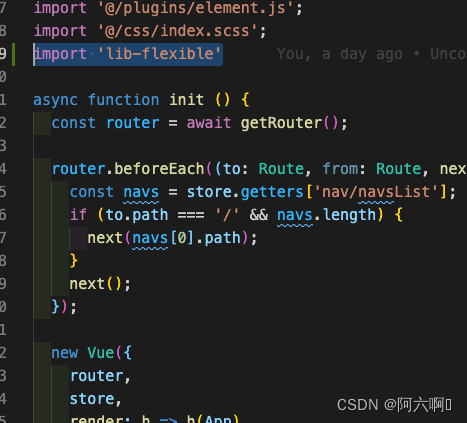
3. 配置px2rem
链接里面是下面截图这种,但是我重启之后 就会报错 config为定义;
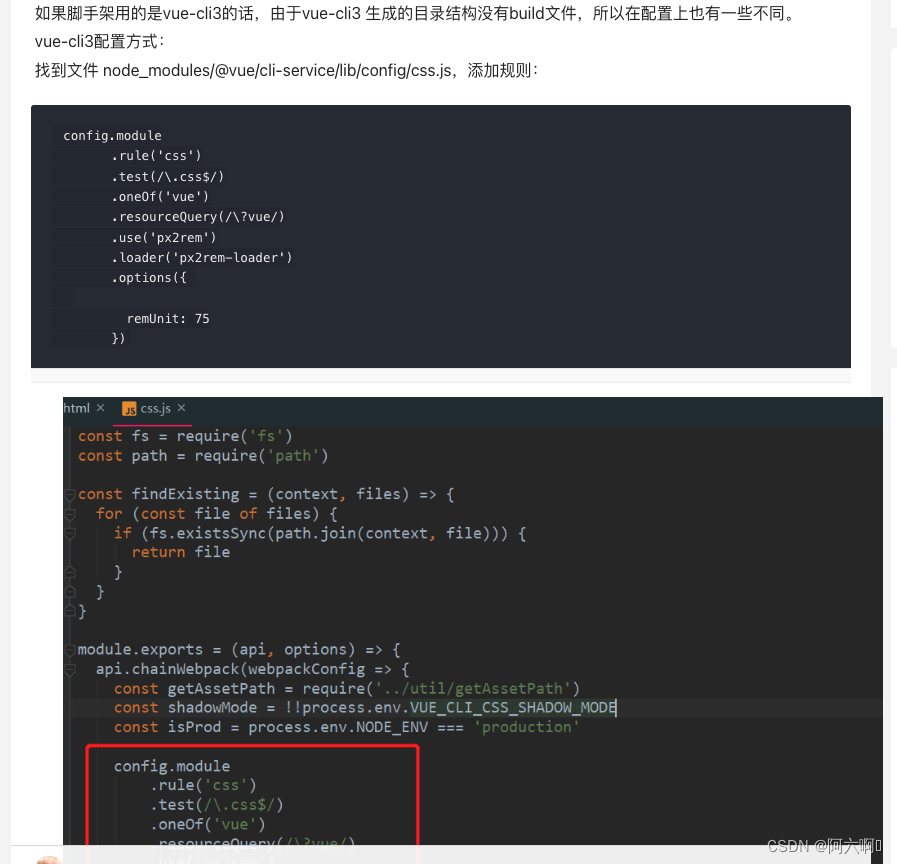
所以我查阅了其他文档
在vue.config.js中下方代码
css: {
loaderOptions: {
postcss: {
plugins: [
require('postcss-px2rem')({
remUnit: 192 //设计图宽度/10
})
]
}
},
},
例如下图:
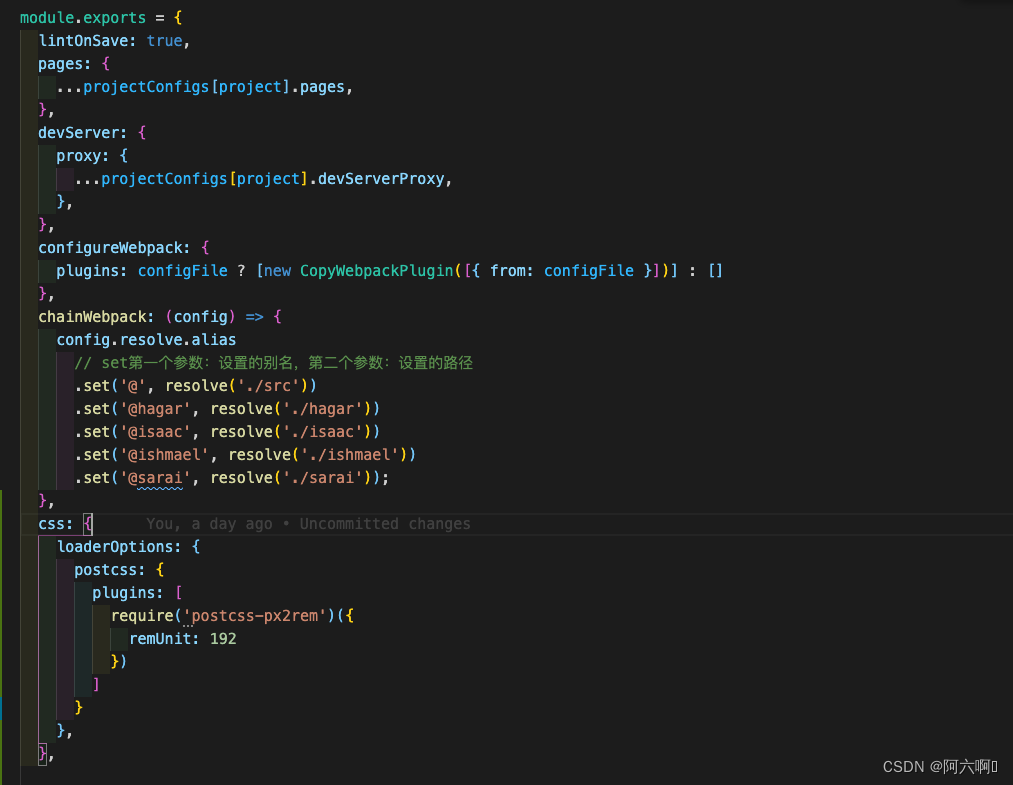
- font-size显示54px 也就是1rem=54px 是不对的
在node_moudles下lib-flexible下flexible.js修改
function refreshRem(){
var width = docEl.getBoundingClientRect().width;
if (width / dpr > 540) {
width = width * dpr;
}
var rem = width / 10;
docEl.style.fontSize = rem + 'px';
flexible.rem = win.rem = rem;
}
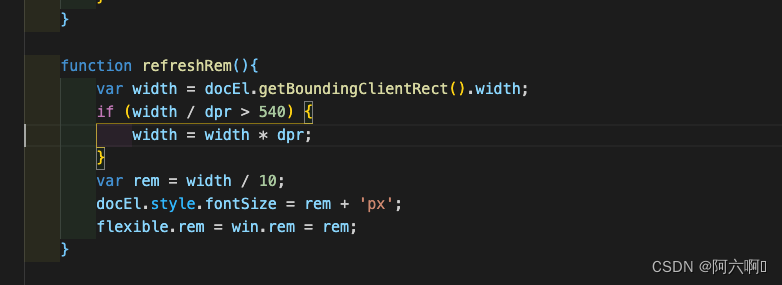
??按照上面的方法修改之后,每次修改浏览器显示比% 大小的时候就会卡顿一下 ;
所以做了一下优化,顺便看到其他链接中也有写道 因为修改了flexible.js, 每次装依赖,都需要改动,这里提取出来就好:在utils目录下新建flexible.js文件;然后把node_moudles下lib-flexible下flexible.js复制出来 引入就可以了,可以将lib-flexible卸载了
-
将刚才修改的 flexible.js 文件 copy 到 scr/utils 目录(可随意放置) -
main.js 引入 lib-flexible import './utils/flexible.js' (路径为flexible.js放置路径)
关键代码
if (width / dpr < 1280) {
width = 1280 * dpr;
}
flexible.js最终为
(function (win, lib) {
const doc = win.document;
const docEl = doc.documentElement;
let metaEl = doc.querySelector('meta[name="viewport"]');
const flexibleEl = doc.querySelector('meta[name="flexible"]');
let dpr = 0;
let scale = 0;
let tid;
const flexible = lib.flexible || (lib.flexible = {});
if (metaEl) {
console.warn('将根据已有的meta标签来设置缩放比例');
const match = metaEl.getAttribute('content').match(/initial\-scale=([\d\.]+)/);
if (match) {
scale = parseFloat(match[1]);
dpr = parseInt(1 / scale);
}
} else if (flexibleEl) {
const content = flexibleEl.getAttribute('content');
if (content) {
const initialDpr = content.match(/initial\-dpr=([\d\.]+)/);
const maximumDpr = content.match(/maximum\-dpr=([\d\.]+)/);
if (initialDpr) {
dpr = parseFloat(initialDpr[1]);
scale = parseFloat((1 / dpr).toFixed(2));
}
if (maximumDpr) {
dpr = parseFloat(maximumDpr[1]);
scale = parseFloat((1 / dpr).toFixed(2));
}
}
}
if (!dpr && !scale) {
const isAndroid = win.navigator.appVersion.match(/android/gi);
const isIPhone = win.navigator.appVersion.match(/iphone/gi);
const devicePixelRatio = win.devicePixelRatio;
if (isIPhone) {
// iOS下,对于2和3的屏,用2倍的方案,其余的用1倍方案
if (devicePixelRatio >= 3 && (!dpr || dpr >= 3)) {
dpr = 3;
} else if (devicePixelRatio >= 2 && (!dpr || dpr >= 2)) {
dpr = 2;
} else {
dpr = 1;
}
} else {
// 其他设备下,仍旧使用1倍的方案
dpr = 1;
}
scale = 1 / dpr;
}
docEl.setAttribute('data-dpr', dpr);
if (!metaEl) {
metaEl = doc.createElement('meta');
metaEl.setAttribute('name', 'viewport');
metaEl.setAttribute('content', 'initial-scale=' + scale + ', maximum-scale=' + scale + ', minimum-scale=' + scale + ', user-scalable=no');
if (docEl.firstElementChild) {
docEl.firstElementChild.appendChild(metaEl);
} else {
const wrap = doc.createElement('div');
wrap.appendChild(metaEl);
doc.write(wrap.innerHTML);
}
}
function refreshRem () {
let width = docEl.getBoundingClientRect().width;
if (width / dpr < 1280) {
width = 1280 * dpr;
}
const rem = width / 10;
docEl.style.fontSize = rem + 'px';
flexible.rem = win.rem = rem;
}
win.addEventListener('resize', function () {
clearTimeout(tid);
tid = setTimeout(refreshRem, 300);
}, false);
win.addEventListener('pageshow', function (e) {
if (e.persisted) {
clearTimeout(tid);
tid = setTimeout(refreshRem, 300);
}
}, false);
if (doc.readyState === 'complete') {
doc.body.style.fontSize = 12 * dpr + 'px';
} else {
doc.addEventListener('DOMContentLoaded', function (e) {
doc.body.style.fontSize = 12 * dpr + 'px';
}, false);
}
refreshRem();
flexible.dpr = win.dpr = dpr;
flexible.refreshRem = refreshRem;
flexible.rem2px = function (d) {
let val = parseFloat(d) * this.rem;
if (typeof d === 'string' && d.match(/rem$/)) {
val += 'px';
}
return val;
};
flexible.px2rem = function (d) {
let val = parseFloat(d) / this.rem;
if (typeof d === 'string' && d.match(/px$/)) {
val += 'rem';
}
return val;
};
})(window, window.lib || (window.lib = {}));
对于不想被转换的样式,可在其后添加 /no/ 保证不被转换
font-size: 18px;/no/
我在过程中遇到的问题
- 查看自己的脚手架版本号
vue -V